Page 1
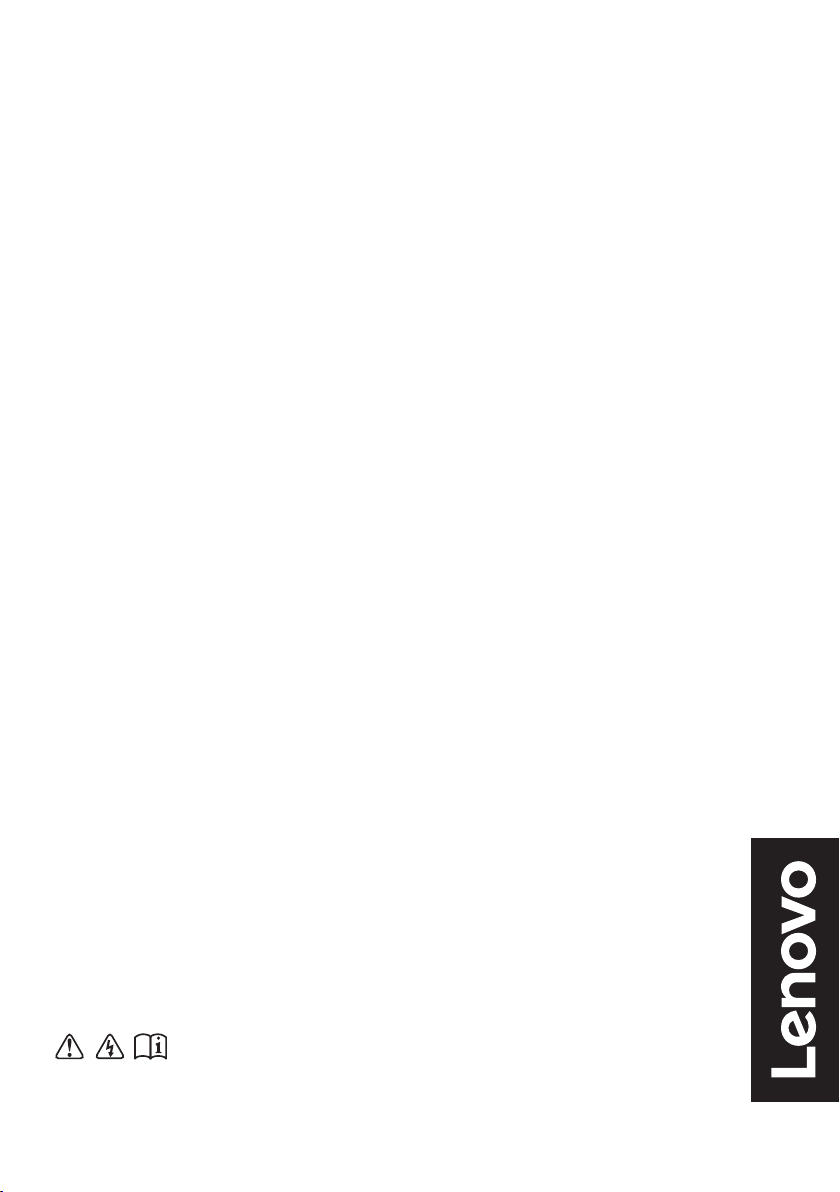
Lenovo
V145-14AST / V145-15AST
Руководство пользователя
Перед использованием компьютера ознакомьтесь
с указаниями по технике безопасности и важными
советами в прилагаемых руководствах.
Page 2
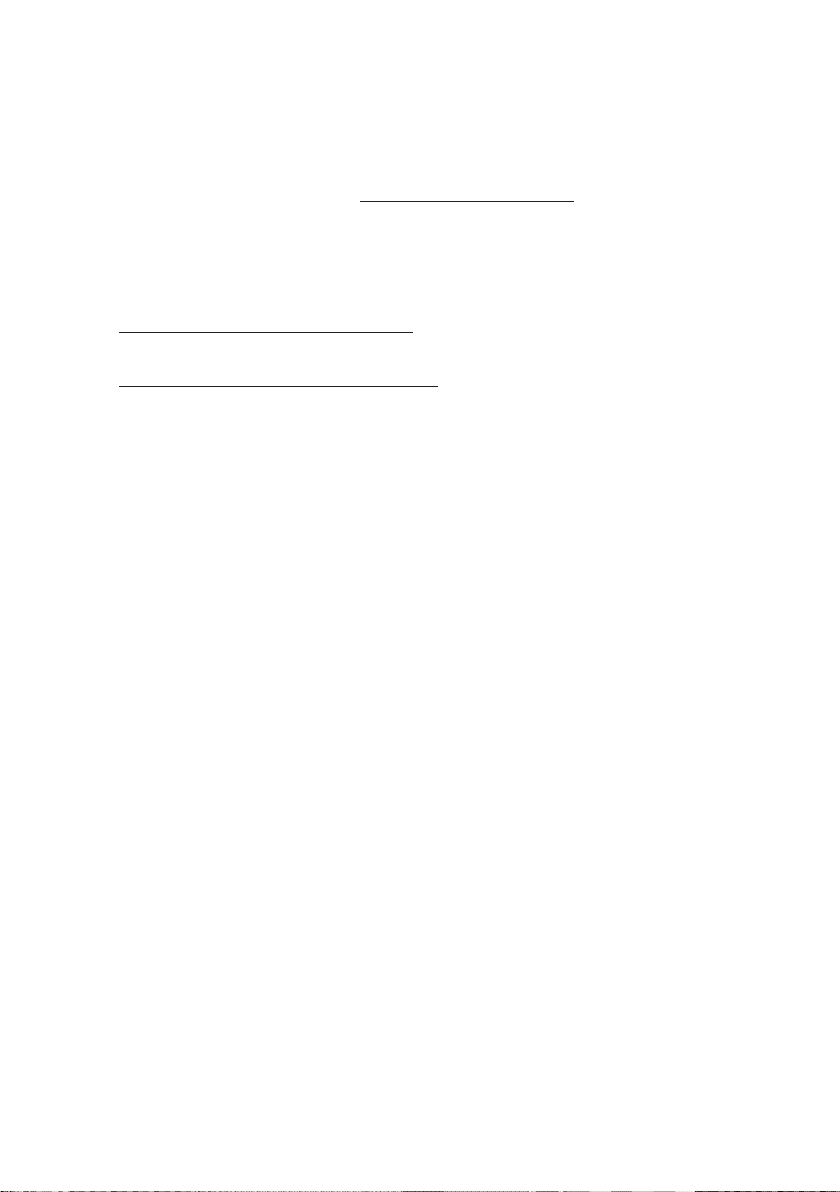
Примечания
•Перед использованием устройства, пожалуйста, ознакомьтесь с Руководством
по технике безопасности и общей информации Lenovo.
•Последние версии руководства по безопасности и гарантии, руководства по
настройке и нормативно-правовых положений доступны на веб-сайте службы
поддержки Lenovo по адресу: https://support.lenovo.com.
•Последние сведения о соответствии электронного оборудования и
экологические декларации доступны на веб-сайтах Lenovo, содержащих
информацию о соответствии.
-Чтобы ознакомиться с информацией о совместимости, посетите веб-сайт:
https://www.lenovo.com/compliance.
-Чтобы загрузить сведения о защите окружающей среды, посетите веб-сайт:
https://www.lenovo.com/ecodeclaration.
•Ряд инструкций в данном руководстве предполагает, что вы пользуетесь
операционной системой Windows
®
10. Если вы используете другую ОС
семейства Windows, некоторые действия могут незначительно отличаться. Если
вы используете другую ОС, некоторые действия могут быть неприменимы.
•Функции, описанные в настоящем руководстве, одинаковы для большинства
моделей. Некоторые функции могут быть недоступны на Вашем компьютере
или на Вашем компьютере могут присутствовать функции, не описанные в
данном руководстве пользователя.
•Microsoft
®
периодически производит обновления тех или иных функций ОС
Windows используя утилиту Windows Update. Это может привести к тому, что
данное руководство окажется устаревшим. Обращайтесь к ресурсам Microsoft
для получения актуальной информации.
•Вид изделия может отличаться от иллюстраций, приведенных в данном
документе. Пожалуйста, обращайтесь к фактическому продукту.
Первая редакция (Август 2018 г.)
© Lenovo, 2018 г.
УВЕДОМЛЕНИЕ ОБ ОГРАНИЧЕННЫХ ПРАВАХ. Если данные или программное обеспечение
предоставлены согласно контракту Служб общего назначения, использование, воспроизведение и раскрытие
регулируется по контракту № GS‐35F‐05925.
Page 3
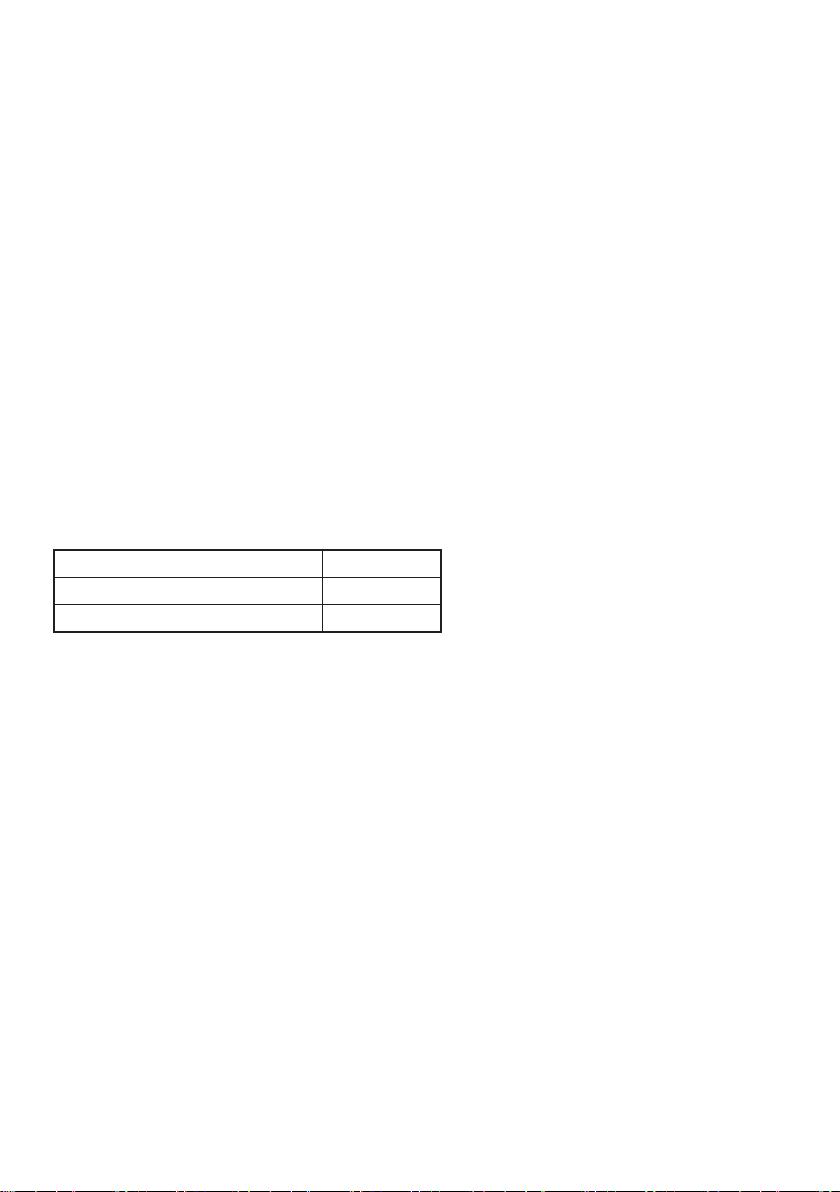
Lenovo
Руководство пользователя
Инструкции и техническая информация из данного руководства также применимы к
следующим ноутбукам Lenovo, если не сказано обратное.
Название модели MT
Lenovo V145-14AST 81MS
Lenovo V145-15AST 81MT
Page 4
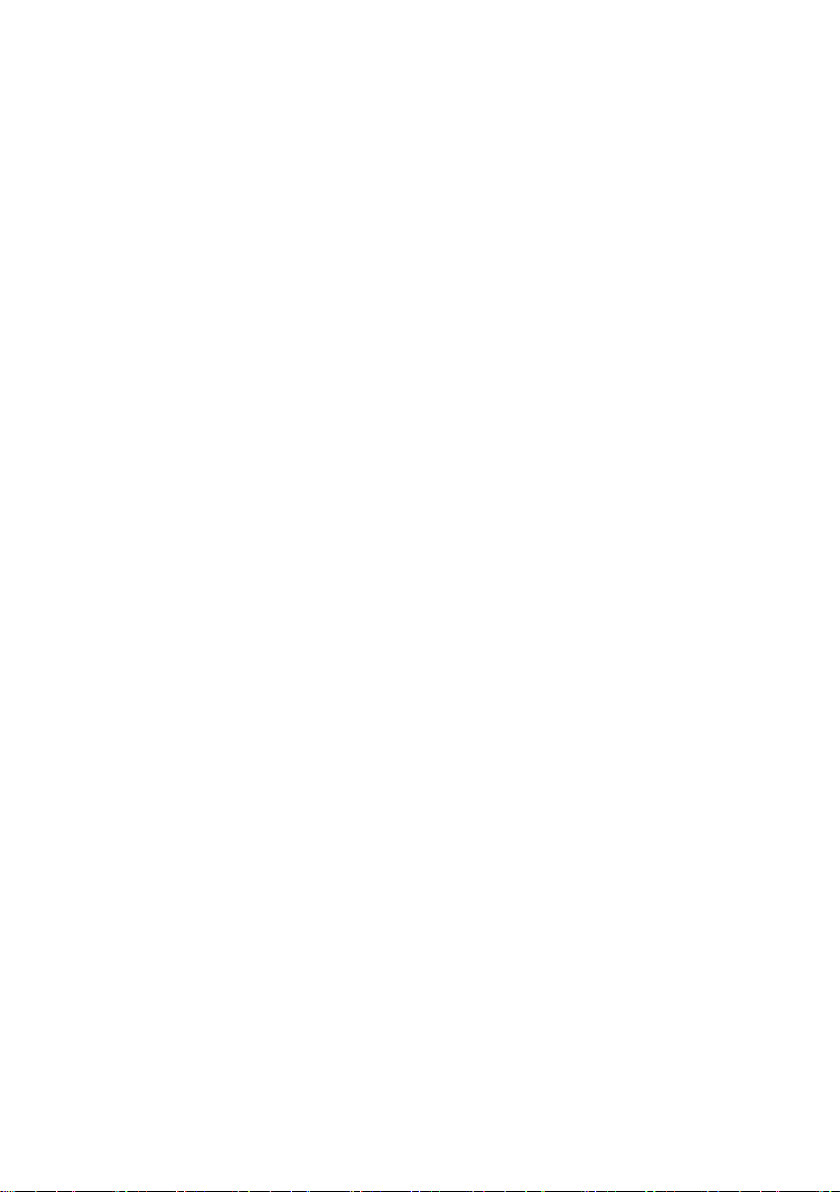
Page 5
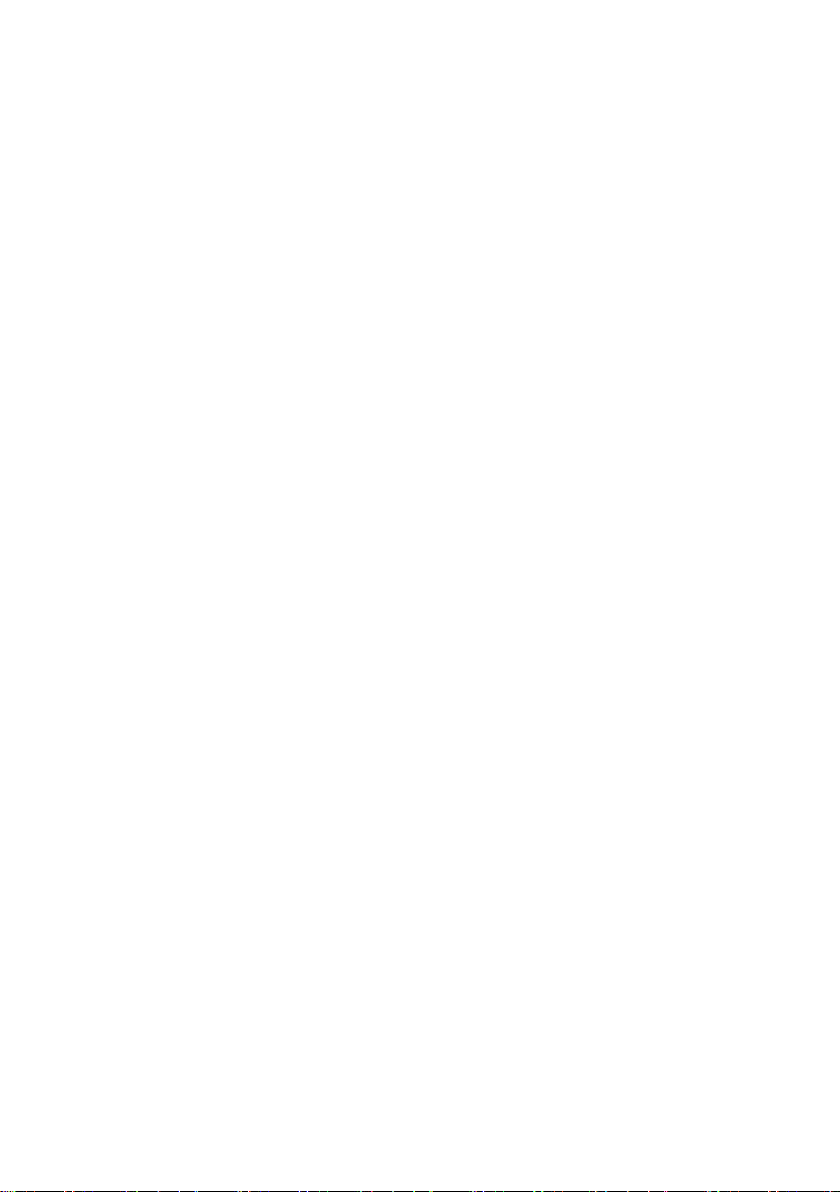
Содержание
Глава 1. Возможности установки компьютера ............................... 1
Вид сверху ................................................................................................................... 1
Вид слева ..................................................................................................................... 4
Вид справа ................................................................................................................... 5
Вид снизу ..................................................................................................................... 6
Индикаторы состояния ............................................................................................... 7
Глава 2. Первое использование компьютера ................................. 9
Ресурсы Microsoft для Windows ................................................................................ 9
Компоненты Windows 10 для настольных ПК ....................................................... 10
Перевод в спящий режим или выключение компьютера ...................................... 12
Подключение к Интернету ...................................................................................... 13
Использование клавиатуры ..................................................................................... 15
Подключение устройств через USB ....................................................................... 18
Глава 3. Восстановление Windows ................................................. 20
Выполните восстановление с помощью системной точки восстановления ....... 21
Сброс настроек компьютера .................................................................................... 22
Использование диска восстановления для восстановления Windows ................. 22
Глава 4. Устранение неполадок ....................................................... 24
Проблемы с изображением ...................................................................................... 24
Проблемы со спящим режимом .............................................................................. 26
Проблемы с аккумулятором..................................................................................... 27
Проблемы со звуком ................................................................................................. 27
Другие проблемы ...................................................................................................... 28
Товарные знаки .................................................................................. 29
i
Page 6
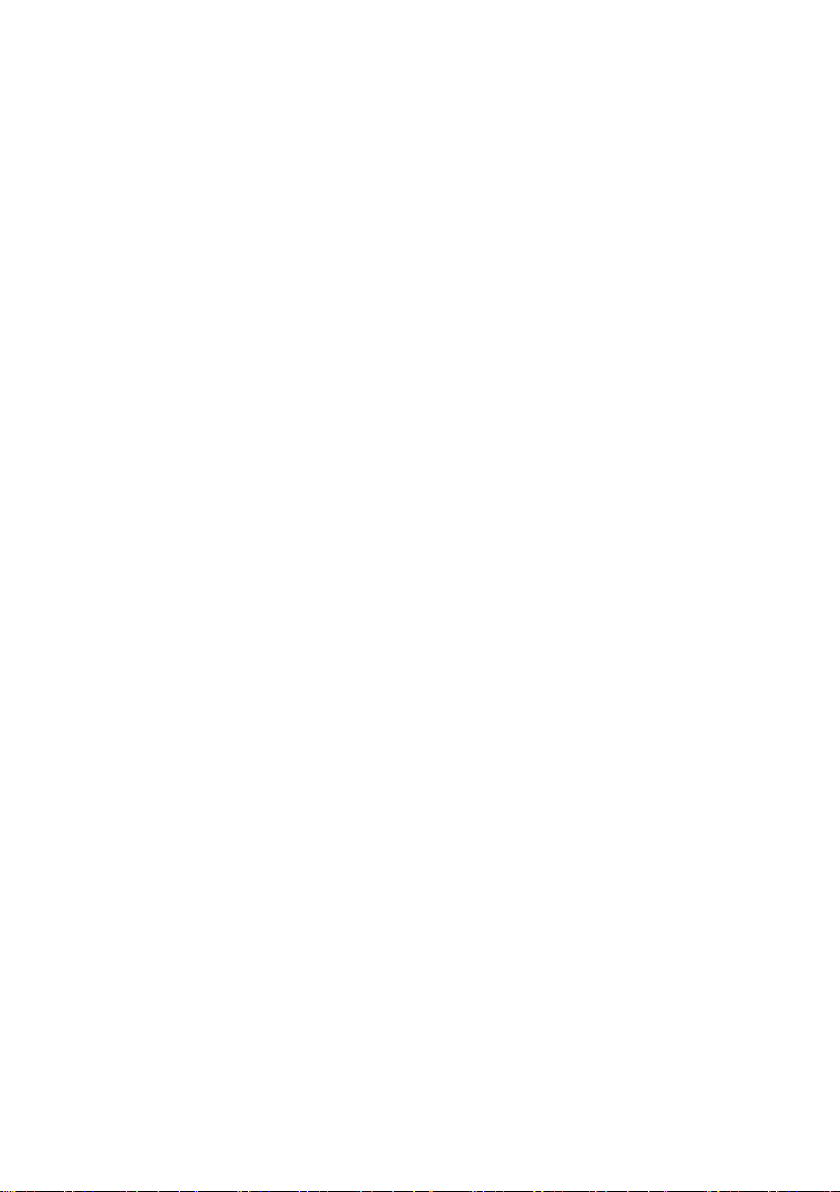
Page 7
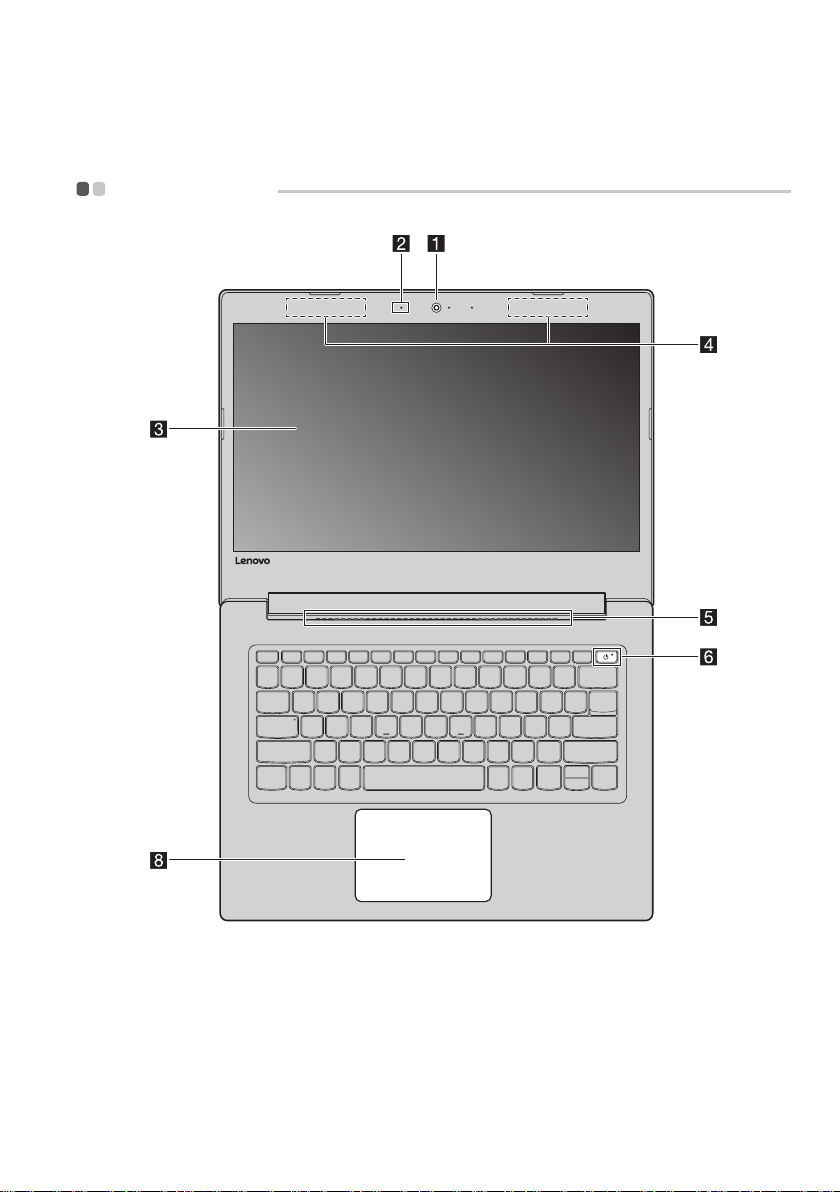
Глава 1. Возможности установки компьютера
Вид сверху
Рисунок 1. Вид сверху - Lenovo V145-14AST
1
Page 8
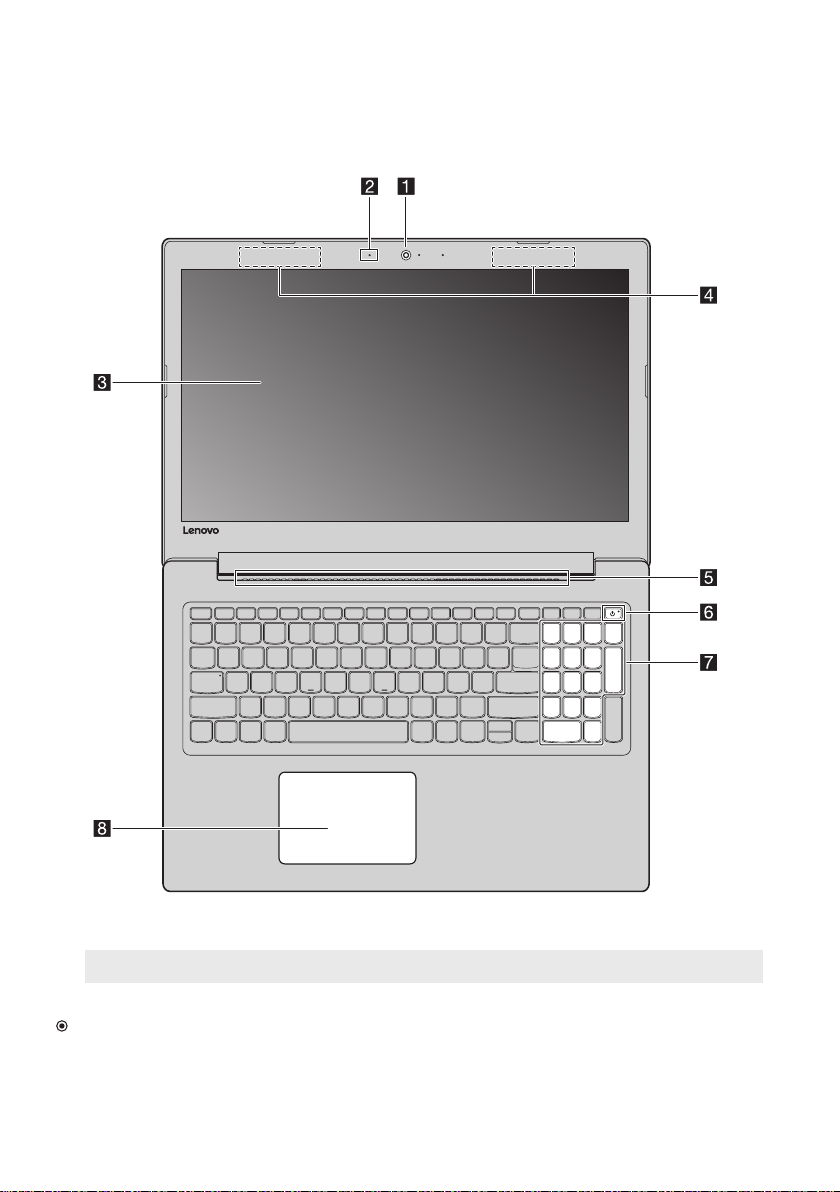
Глава 1. Возможности установки компьютера
Рисунок 2. Вид сверху - Lenovo V145-15AST
Примечание:
Внимание!
•Пожалуйста, не открывайте панель дисплея более, чем на 180 градусов. Будьте осторожны при
закрытии панели дисплея и не оставляйте ручки или другие предметы между панелью дисплея
и клавиатурой. В противном случае, может произойти повреждение панели дисплея.
Пунктирной линией обозначены компоненты, которые не видны снаружи.
2
Page 9
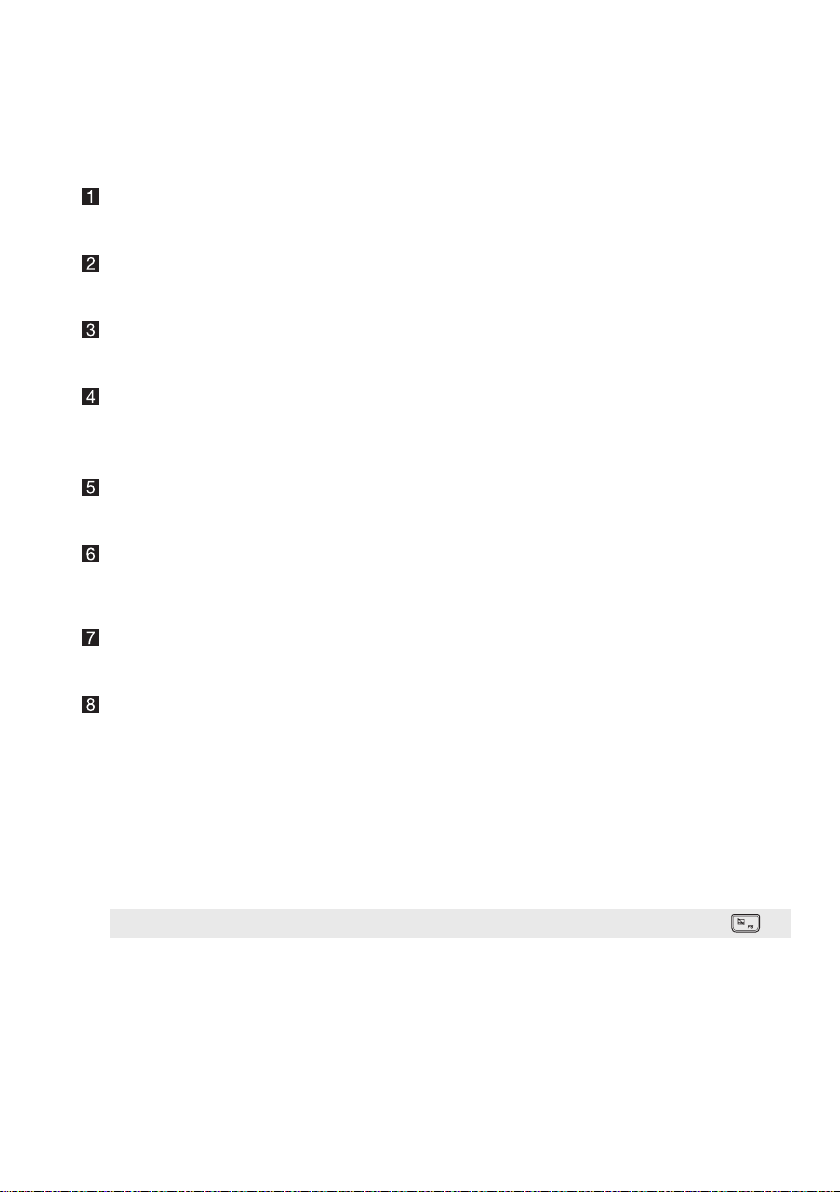
Глава 1. Возможности установки компьютера
Встроенная
камера
Встроенный
микрофон
Дисплей
компьютера
Антенны
беспроводной
ЛВС
Вентиляционные
отверстия
Кнопка питания
Цифровая
клавиатура
Сенсорный
экран
Примечание:
Для включения и отключения сенсорнойпанели используйте клавишу F6 (
Встроенную камеру можно использовать для
видеоконференций.
Используются для приема звука при проведении
видеоконференций, диктовке или записи звука.
ЖК-дисплей со светодиодной подсветкой обеспечивает
великолепное яркое изображение.
Антенны беспроводной связи подключаются к встроенному
адаптеру беспроводной связи для отправки и приема
радиосигналов.
Отвод тепла.
Нажмите эту кнопку для включения компьютера.
При работающей операционной системе Windows нажмите
кнопку питания, чтобы перевести компьютер в режим сна.
Для дополнительной информации: см. «Цифровая клавиатура
(Lenovo V145-15AST)» на стр. 15.
Сенсорный экран работает как стандартная мышь.
Неразъемный сенсорный экран ClickPad с поддержкой
нескольких одновременных касаний: Для перемещения
указателя по экрану компьютера проведите пальцем по
сенсорному экрану в нужном направлении.
Зона нажатия левой кнопки мыши: Нажатие в этой зоне
соответствует нажатию левой кнопки стандартной мыши.
Зона нажатия правой кнопки мыши: Нажатие в этой зоне
соответствует нажатию правой кнопки стандартной мыши.
).
3
Page 10
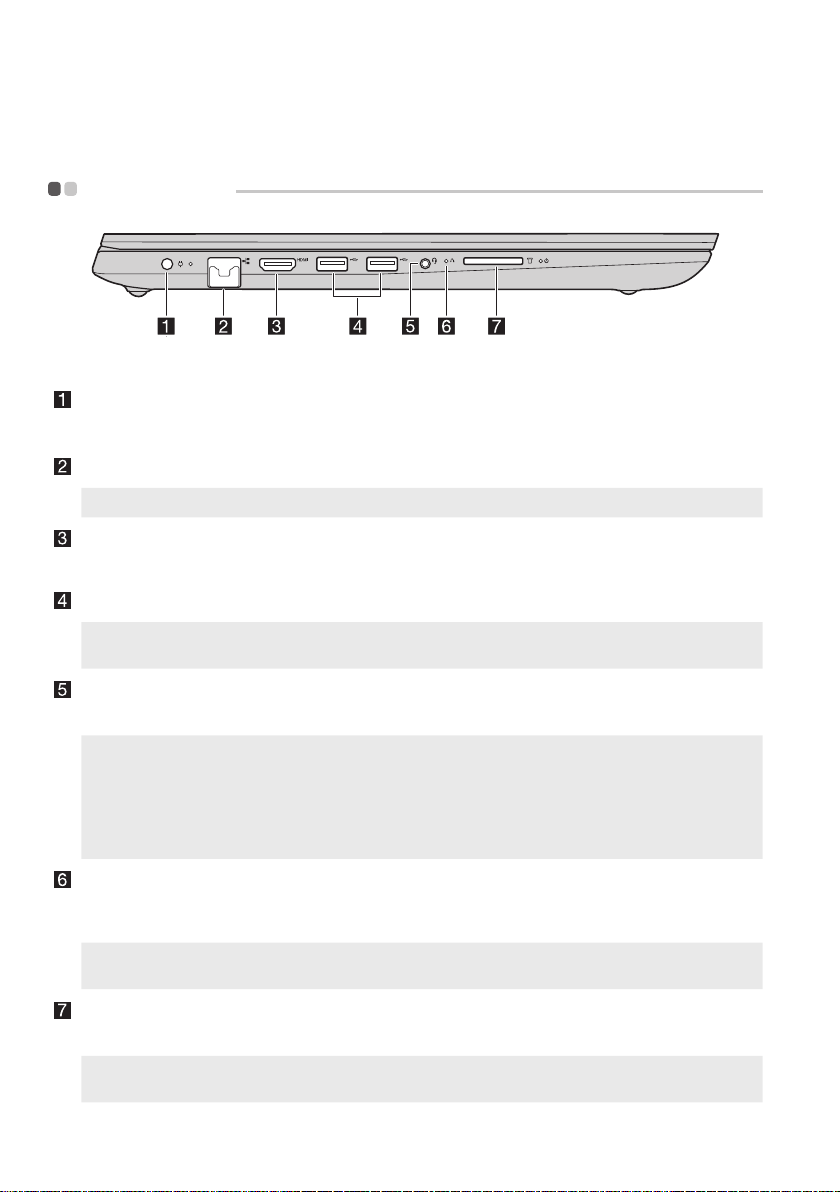
Глава 1. Возможности установки компьютера
Вид слева
Рисунок 3. Вид слева - Lenovo V145-14AST / Lenovo V145-15AST
разъем адаптера
Подключается к адаптеру питания.
переменного тока
Разъем RJ-45
Примечание:
Для дополнительной информации: см. «Подключение сетевых кабелей» на стр. 13.
Разъем HDMI
Разъемы USB 3.0
Примечание:
Для дополнительной информации: см. «Подключение устройств через USB» на
стр. 18.
Комбинированное
Используется для подключения компьютера к Ethernet сети.
Подключается к устройствам, обладающим входом HDMI,
например, к телевизору или внешнему дисплею.
Подключается к устройствам, обладающим разъемом USB.
Позволяет подключить гарнитуру.
звуковое гнездо
Примечания:
•Комбинированное звуковое гнездо не предназначено для подключения стандартных
микрофонов.
•Возможно, при подключении наушников или гарнитур сторонних производителей функция
записи не будет поддерживаться по причине использования разных промышленных
стандартов.
Кнопка Novo
Примечание:
Для дополнительной информации: см. «Глава 3. Восстановление Windows» на
стр. 20.
Когда компьютер отключен, нажмите эту кнопку, чтобы
запустить Восстановление системы или программу
настройки BIOS, или войти в меню загрузки.
Разъем карты
памяти
Примечание:
4
Для использования карты памяти (в комплект не входит).
Для дополнительной информации: см. «Использование карты памяти (в комплект
не входит)» на стр. 19.
Page 11
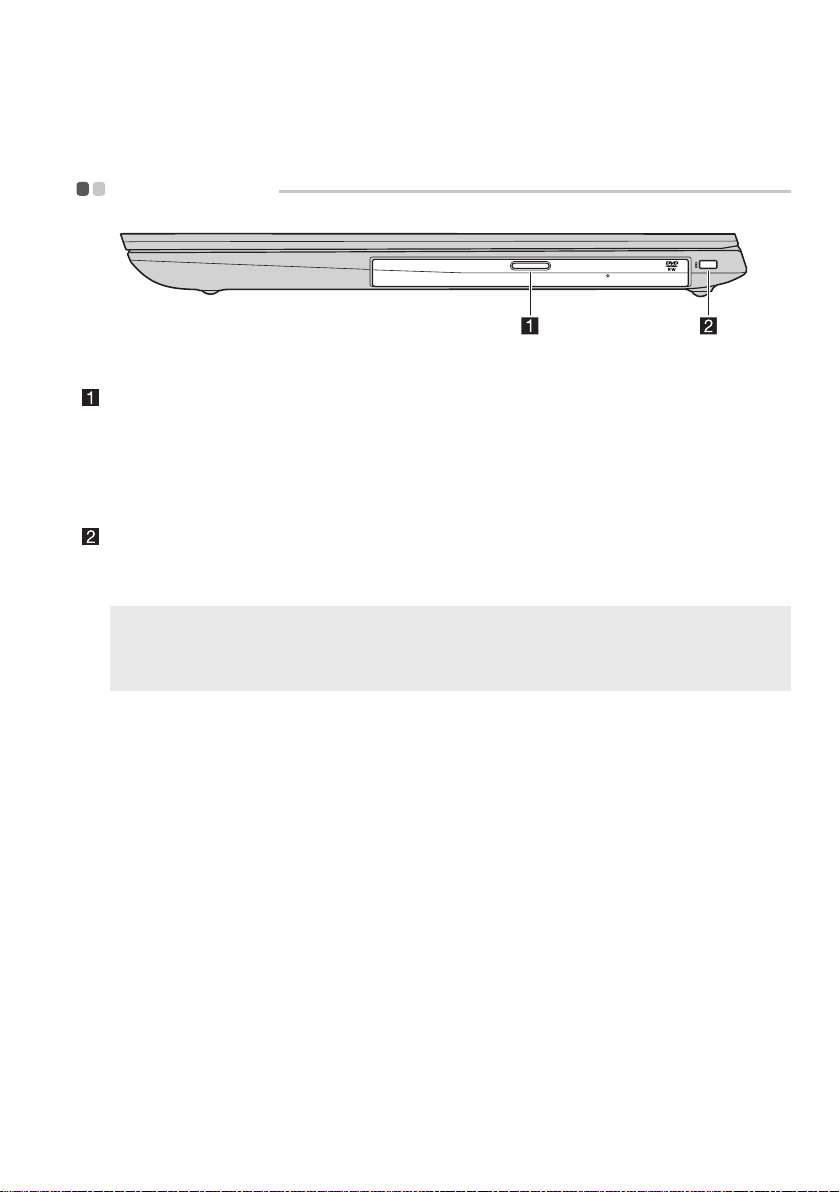
Вид справа
Рисунок 4. Вид справа - Lenovo V145-14AST / Lenovo V145-15AST
Глава 1. Возможности установки компьютера
Дисковод для
оптических
дисков
(в избранных
моделях)
Мини-разъем для
кенсингтонского
замка
Примечание:
Замок в комплект не входит. При покупке замка следует выбирать замок,
использующий блокирующий механизм Cleat™, и удостовериться перед
покупкой, что он подходит к разъему. Замки, использующие блокирующий
механизм T-Bar™, не совместимы с мини-разъемом для кенсингтонского замка.
Для чтения/записи оптических дисков.
Для крепления мобильного замка Kensington MiniSaver™ (или
совместимого).
5
Page 12

Глава 1. Возможности установки компьютера
Вид снизу
Рисунок 5. Вид снизу - Lenovo V145-14AST / Lenovo V145-15AST
Вентиляционные
отверстия
Примечание:
Динамики
6
Отвод тепла.
Убедитесь, что вентиляционные отверстия не закрыты, иначе может произойти
перегрев компьютера.
Обеспечивает вывод звука.
Page 13

Глава 1. Возможности установки компьютера
Индикаторы состояния
В этом разделе описаны местоположение и функции различных индикаторов
состояния компьютера.
Рисунок 6. Индикаторы - Lenovo V145-14AST / Lenovo V145-15AST
Индикатор
состояния
камеры
Этот индикатор горит во время использования камеры.
7
Page 14

Глава 1. Возможности установки компьютера
Индикатор состояния батареи/зарядки
Состояние
адаптера
Состояние
индикатора
Значение
питания
Не горит Компьютер в спящем режиме или выключен;
Уровень заряда батареи составляет более
20 %.
Отключен
Подключен
Горит желтым Уровень заряда батареи составляет от 5 % до
20 %.
Быстро мигает
желтым
Медленно мигает
желтым
Медленно мигает
белым
Горит белым Уровень заряда батареи составляет более
Уровень заряда батареи составляет от 1 % до
5 %.
Батарея заряжается. Когда уровень заряда
батареи достигнет 20 %, мигающий
индикатор сменит цвет на белый.
Уровень заряда батареи составляет от 20 %
до 80 %, и зарядка продолжается. Когда
уровень заряда батареи достигнет 80 %,
индикатор прекратит мигать.
80 %, и зарядка продолжится до полного
заряда батареи.
Индикатор уровня заряда батареи
Индикатор Состояние
Значение
индикатора
Индикатор
уровня
заряда
батареи
Горит (белым) Питание компьютера включено.
Мигает Компьютер в спящем режиме.
Не горит Питание компьютера выключено.
Индикатор Caps
Lock
8
Когда горит этот индикатор, можно печатать буквами верхнего
регистра.
Page 15

Глава 2. Первое использование компьютера
Ресурсы Microsoft для Windows
Компания Microsoft предоставляет всестороннюю информацию об
операционной системе Windows.
•Предустановленное приложение Советы демонстрирует новые функции и
советы по работе с ОС Windows. Вы можете запустить приложение Советы,
напечатав «Советы» в поле поиска на вашем рабочем столе Windows и
выбрав соответствующий результат.
•Предустановленное приложение Техническая поддержка предлагает
поддержку и помощь при работе с ОС Windows. Вы можете запустить
приложение Техническая поддержка, напечатав «Техническая поддержка»
в поле поиска на вашем рабочем столе Windows и выбрав соответствующий
результат. Вы должны быть подключены к Интернету для использования
приложения Техническая поддержка.
•На веб-сайте службы поддержки Microsoft https://support.microsoft.com/
содержится всесторонняя полезная информация об ОС Windows.
9
Page 16

Глава 2. Первое использование компьютера
Компоненты Windows 10 для настольных ПК
Рисунок 7. Рабочий стол Windows 10 - Lenovo V145-14AST / Lenovo V145-15AST
Кнопка «Параметры» Кнопка питания
Кнопка «Пуск» Поле поиска
Кнопка представления
задач
Значок состояния
беспроводной сети
Значок состояния батареи
Центр уведомлений
Кнопка «Параметры»
Параметры помогают выполнить основные задачи. Можно также найти
дополнительные параметры с помощью поля поиска параметров.
10
Page 17

Глава 2. Первое использование компьютера
Значок состояния батареи
Наведите указатель мыши на этот значок, чтобы проверить состояние батареи.
Значок состояния батареи отображает оставшийся заряд батареи в процентах,
а также оставшееся время работы компьютера до того, как потребуется зарядка
батареи.
Значок состояния беспроводной сети
Этот значок отображает состояние беспроводного подключения компьютера.
Компьютер не подключен к беспроводной сети.
•
Компьютер подключен к беспроводной сети.
•
Включен режим «В самолете».
•
Центр уведомлений
Здесь вы можете найти важные уведомления ОС Windows, а также ваших
приложений. Здесь также можно быстро изменить общие настройки.
11
Page 18

Глава 2. Первое использование компьютера
Перевод в спящий режим или выключение компьютера
После завершения работы компьютер можно перевести в спящий режим или
выключить.
Перевод компьютера в спящий режим
Если компьютер находится в спящем режиме, можно быстро перевести его в
рабочий режим, минуя процесс запуска.
Чтобы перевести компьютер в спящий режим, выполните одно из следующих
действий.
•Закройте крышку дисплея.
•Нажмите и удерживайте кнопку питания в течение 1 секунды.
•Переместите курсор в нижний левый угол, а затем нажмите кнопку «Пуск».
Выберите Выключение
→ Спящий режим.
Примечание:
Чтобы перевести компьютер в рабочий режим, выполните одно из следующих
действий.
•Нажмите любую клавишу на клавиатуре.
•Нажмите кнопку питания.
Перед перемещением компьютера переведите его в спящий режим. Перемещение
компьютера во время вращения жесткого диска может привести к его
повреждению и потере данных.
Выключение компьютера
Если компьютер не будет использоваться в течение длительного времени,
выключите его.
Чтобы выключить компьютер, выполните одно из следующих действий.
•Переместите курсор в нижний левый угол, а затем нажмите кнопку «Пуск».
Выберите Выключение
•Кликните правой кнопкой мыши по клавише Пуск в левом нижнем углу
и выберите Завершение работы или выход из системы → Завершение
работы.
→ Завершение работы.
12
Page 19

Глава 2. Первое использование компьютера
Подключение к Интернету
Вы можете подключить ваш компьютер к сети Интернет посредством сетевого
кабеля или через Wi-Fi сеть.
Подключение сетевых кабелей
Чтобы подключить сетевой кабель, выполните следующие действия:
Возьмите один конец сетевого кабеля и аккуратно снимите чехол с разъема
RJ-45 .
Вставьте разъем в гнездо RJ-45 .
Рисунок 8. Подключение сетевых кабелей - Lenovo V145-14AST / Lenovo V145-15AST
Настройка программного обеспечения
Обратитесь к вашему поставщику услуги Интернет (ISP) для получения
подробных инструкций по настройке вашего компьютера.
13
Page 20

Глава 2. Первое использование компьютера
Подключение к сети Wi-Fi
Компьютер оснащен встроенной сетевой картой Wi-Fi, с помощью которой
можно установить беспроводное подключение и проверить его состояние.
Беспроводное подключение — это передача данных с помощью радиоволн без
применения кабелей.
Щелкните значок беспроводного подключения в области уведомлений.
Примечание:
Если значок беспроводного подключения не отображается, возможно, включен
режим «В самолете».
Выберите имя сети, к которой требуется подключиться, и нажмите
Подключить.
Если требуется, введите ключ безопасности и нажмите Далее.
Включение и выключение режима «В самолете»
•Нажмите клавишу F7 на клавиатуре.
•Нажмите Пуск → Параметры → Сеть и Интернет → Режим
«В самолете». Сдвиньте переключатель для включения или выключения
режима «В самолете».
•В центре уведомлений нажмите кнопку Режим «В самолете», чтобы
включить или выключить его.
14
Page 21

Глава 2. Первое использование компьютера
Использование клавиатуры
Цифровая клавиатура (Lenovo V145-15AST)
Клавиатура оснащена вспомогательной цифровой клавиатурой. Чтобы
включить или выключить цифровую клавиатуру, нажмите клавишу Num Lock.
Рисунок 9. Цифровая клавиатура - Lenovo V145-15AST
15
Page 22

Глава 2. Первое использование компьютера
«Горячие» клавиши
На некоторых клавишах на клавиатуре изображены различные символы. Такие
клавиши называются «горячими» и могут использоваться для быстрой смены
определенных настроек.
Примечание:
Некоторые «горячие» клавиши используются совместно с функциональными
клавишами (F1-F12). Если режим «горячих» клавиш отключен в программе
настройки BIOS, необходимо нажать клавишу Fn одновременно с «горячей»
клавишей, чтобы использовать ее функцию.
Рисунок 10. «Горячие» клавиши - Lenovo V145-14AST
Рисунок 11. «Горячие» клавиши - Lenovo V145-15AST
«Горячая»
клавиша
16
Функция
Отключение/включение звука.
Используется для уменьшения уровня громкости.
Page 23

Глава 2. Первое использование компьютера
«Горячая»
клавиша
Функция
Используется для увеличения уровня громкости.
Включение/выключение микрофона.
Обновление рабочего стола или текущего активного окна.
Включение/выключение сенсорной панели.
Включение/выключение режима «В самолете».
Включение/выключение встроенной камеры.
Блокировка экрана.
Переключение дисплея между компьютером и внешним
экраном.
Уменьшение яркости дисплея.
Увеличение яркости дисплея.
Настройка режима горячих клавиш
Параметр Hotkey Mode (Режим горячих клавиш) в программе настройки BIOS
определяет приоритет «горячих» клавиш перед функциональными клавишами.
Выключите компьютер.
Нажмите кнопку Novo, а затем выберите BIOS Setup (Настройка BIOS).
В программе настройки BIOS откройте меню Conguration
(Конфигурация) и выберите для параметра Hotkey Mode (Режим горячих
клавиш) значение Enabled (Включено) или Disabled (Отключено).
Откройте меню Exit (Выход), и выберите Exit Saving Changes (Выход с
сохранением изменений).
17
Page 24

Глава 2. Первое использование компьютера
Подключение устройств через USB
Вы можете подключить устройство через USB порт, вставив штыревой разъем
USB в соответствующее гнездо USB на компьютере.
Рисунок 12. Подключение устройств через USB -
Lenovo V145-14AST / Lenovo V145-15AST
Когда вы впервые вставляете устройство в определенный порт USB, ОС
Windows автоматически устанавливает драйверы для этого устройства. После
установки драйвера, вы можете отсоединить устройство и затем присоединить
его обратно без каких-либо дополнительных действий.
Примечание:
Как правило, Windows определяет устройство после подключения и
автоматически устанавливает драйвер для него. Однако, некоторые устройства
могут требовать установки драйверов до подключения. Проверьте документацию,
предоставленную вам производителем устройства перед подключением.
Прежде чем отсоединить USB-накопитель, вы должны убедиться, что
компьютер прекратил передачу данных на это устройство. Нажмите иконку
Безопасное извлечение устройств и дисков во всплывающем уведомлении
Windows перед извлечением.
Примечание:
Если ваше устройство USB использует кабель питания, то сперва подключите
его к сети, а затем к компьютеру. В противном случае, устройство может быть не
распознано.
18
Page 25

Глава 2. Первое использование компьютера
Использование карты памяти (в комплект не входит)
Ваш компьютер поддерживает следующие типы карт памяти:
•Secure Digital (SD)
•Secure Digital High Capacity (SDHC)
•Secure Digital eXtended Capacity (SDXC)
•MultiMediaCard (MMC)
Примечания:
•Вставляйте только одну карту в разъем.
•Данный кардридер не поддерживает устройства SDIO (например, SDIO Bluetooth, и т.д.).
Установка карты памяти
Установите карту памяти пока она не достанет нижней части разъема.
Снятие карты памяти
Аккуратно вытяните карту памяти из разъема.
Примечание:
Прежде чем извлекать карту памяти, отключите ее, используя Безопасное
извлечение устройств и дисков Windows, а затем выполните извлечение для
предотвращения повреждения данных.
19
Page 26

Глава 3. Восстановление Windows
В этой главе содержится информация о вариантах восстановления ОС
Windows 10.
Восстановление Windows требуется в следующих случаях.
•Компьютер не запускается надлежащим образом.
•Компьютер неправильно работает после установки приложений, драйверов
или обновлений.
Windows 10 предоставляет несколько возможностей для восстановления
Windows. Следующая таблица поможет вам решить, какой вариант
использовать, если у вас возникли проблемы с вашим компьютером.
Неисправность Доступные варианты
Компьютер неправильно работает после
установки приложений, драйверов или
обновлений.
Компьютер неправильно работает, и
причина неисправности неизвестна.
Windows не загружается надлежащим
образом.
Вы хотите сдать компьютер в утилизацию
или на запчасти.
Выполните восстановление с помощью
системной точки восстановления.
Восстановите исходное состояние
компьютера.
Используйте диск восстановления, чтобы
восстановить компьютер.
Восстановите исходное состояние
компьютера.
20
Page 27

Глава 3. Восстановление Windows
Выполните восстановление с помощью системной точки восстановления
В поле поиска Windows введите «Восстановление» и выберите его.
Выберите Запуск восстановления системы → Далее.
Выберите точку восстановления и нажмите Далее → Готово.
Примечание:
Можно выбрать пункт Поиск затрагиваемых программ, чтобы проверить, какие
установленные программы и драйверы относятся к этой точке восстановления.
Восстановление системы Windows
Восстановление системы — инструмент входящий в ОС Windows. Данный
инструмент отслеживает изменения, внесенные в системные файлы Windows и
сохраняет систему в определенном состоянии, как точку восстановления. Если
ваш компьютер некорректно работает после установки программ, драйверов
или обновлений, вы можете вернуть вашу систему до состояния, когда была
создана предыдущая точка восстановления.
Примечание:
Восстановление предыдущего состояния системы на затрагивает личные данные.
Инструмент «Восстановление системы» создает точки восстановления в трех
случаях:
•автоматически при обнаружении изменений системных файлов Windows;
•периодически (если этот вариант задан пользователем);
•в любое время по команде пользователя.
Создание точки восстановления системы вручную
Инструмент «Восстановление системы Windows» можно использовать для
создания точки восстановления в любое время.
В поле поиска Windows введите Создание точки восстановления и
выберите его.
Перейдите на вкладку Защита системы и выберите Создать.
21
Page 28

Глава 3. Восстановление Windows
Сброс настроек компьютера
Если компьютер работает неправильно, и причина неизвестна, можно
восстановить исходное состояние компьютера.
Чтобы восстановить исходное состояние компьютера, выполните
следующее:
•Когда компьютер выключен, нажмите клавишу Novo для открытия
Меню Novo; выберите System Recovery (Восстановление системы) →
Troubleshoot (Устранение неполадок) → Reset this PC (Вернуть
компьютер в исходное состояние).
•В ОС Windows, перейдите в Параметры → Обновление и
безопасность → Восстановление; ниже Вернуть компьютер в
исходное состояние, выберите Начать.
Выберите вариант.
•Чтобы сохранить личные файлы, выберите Сохранить мои файлы.
•В противном случае, выберите Удалить все.
Примечание:
Если вы планируете пожертвовать, переработать или продать ваш ПК,
используйте этот вариант для полной очистки вашего жесткого диска.
Этот процесс может занять до нескольких часов, но он затруднит попытку
восстановления данных третьими лицами.
Использование диска восстановления для восстановления Windows
Если Windows не загружается надлежащим образом, можно использовать диск
восстановления (созданный заранее), чтобы восстановить Windows.
Подключите диск восстановления к компьютеру; перезагрузите компьютер
и выберите запуск с диска восстановления.
На экране Choose an option (Выбор параметра) нажмите Troubleshoot
(Устранение неполадок).
Выберите вариант восстановления.
•Выберите Advanced Options (Дополнительные параметры) → System
Restore (Восстановление системы), чтобы восстановить состояние
компьютера с помощью точки восстановления системы.
•Выберите Recover from a drive (Восстановление с диска).
22
Page 29

Глава 3. Восстановление Windows
Примечание:
Внимание!
•После восстановления с диска все личные файлы, созданные на компьютере, будут удалены.
Если при создании диска восстановления не был выбран вариант Выполнить
резервное копирование системных файлов на диск восстановления, вариант
Recover from a drive (Восстановить с диска) будет недоступен.
Создание диска восстановления
Используйте USB-накопитель (в комплект не входит) для создания диска
восстановления. Его можно использовать для устранения неисправностей
с вашим компьютером в случаях, когда Windows не может запуститься
корректно.
В поле поиска Windows 10 введите «Создание диска восстановления» и
выберите его.
Убедитесь, что выбран Выполнить резервное копирование системных
файлов на диск восстановления, а затем нажмите Далее.
Подключите USB-накопитель к компьютеру, выберите его, затем выберите
Далее → Создать.
Внимание!
•Если на приводе USB имеются личные файлы, выполните резервное копирование всех личных
файлов перед использованием привода для создания диска восстановления.
Важно!
•Когда ваш диск восстановления создан, вы увидите вариант Удаление раздела восстановления
с вашего ПК. Если вы хотите освободить место на жестком диске, вы можете выбрать этот
вариант и нажать Удалить. В противном случае нажмите Готово.
23
Page 30

Глава 4. Устранение неполадок
Проблемы с изображением
Когда я включаю компьютер, на экране ничего не
появляется.
Проверьте следующее.
•Адаптер питания подключен к компьютеру и к исправной розетке.
•Включено питание компьютера. (Чтобы убедиться в этом, еще раз нажмите
кнопку питания.)
•Уровень яркости экрана настроен правильно.
Если эти требования выполнены, но на экране по-прежнему ничего нет,
обратитесь в сервисный центр для проверки компьютера.
При включении компьютера появляется только белый
курсор на пустом экране.
•Выключите компьютер, затем снова включите его.
•Если проблема остается, с помощью системы восстановления Windows
восстановите резервные копии файлов среды Windows или весь жесткий
диск до исходного заводского состояния. Если на экране по‐прежнему ничего
нет, кроме курсора, обратитесь в сервисный центр для проверки компьютера.
Исчезает изображение на экране работающего компьютера.
Ваша экранная заставка или управление питанием могут быть включены.
Для возобновления работы и выхода из спящего режима, выполните одно из
следующих действий:
•Нажмите любую клавишу на клавиатуре.
•Нажмите кнопку питания.
24
Page 31

Глава 4. Устранение неполадок
На экране нет изображения.
Выполните следующие действия.
•Если компьютер работает от адаптера питания или батареи, а индикатор
состояния батареи показывает, что батарея не разряжена, нажмите F12,
чтобы увеличить яркость экрана.
•Если индикатор состояния системы мигает, нажмите кнопку питания для
выхода из спящего режима.
•Если проблема остается, следуйте инструкциям для решения проблемы «На
экране неразборчивое или искаженное изображение».
На экране неразборчивое или искаженное изображение.
Проверьте следующее.
•Разрешение экрана и качество цветопередачи правильно установлены.
•Правильно задан тип монитора.
На экране появляются некорректные символы.
Установлены ли ОС и программы корректно? Если они установлены и
настроены правильно, производился ли ремонт компьютера?
25
Page 32

Глава 4. Устранение неполадок
Проблемы со спящим режимом
Отображается сообщение об очень низком уровне заряда
батареи и компьютер сразу же выключается.
Уровень заряда батареи низкий. Подключите адаптер питания к компьютеру.
Компьютер переключается в режим ожидания (загорается
индикатор режима ожидания) сразу после окончания
самодиагностики при включении.
Проверьте следующее.
•Батарейный блок заряжен.
•Рабочая температура находится в допустимом диапазоне. См. «Главу 2.
Информация по использованию и уходу» в Руководстве по технике
безопасности и общей информации Lenovo.
Примечание:
Если батарейный блок заряжен и рабочая температура находится в пределах
допустимой нормы, обратитесь в сервисный центр.
Компьютер не выходит из спящего режима и не работает.
•Если компьютер находится в спящем режиме, подключите адаптер питания к
компьютеру и нажмите кнопку питания.
•Если система все еще не входит в спящий режим, не отвечает или не может
выключиться, перезагрузите компьютер. Несохраненные данные могут быть
потеряны. Для перезагрузки компьютера, нажмите и удерживайте кнопку
питания в течение восьми секунд или более. Если компьютер все еще не
перезагружается, отсоедините адаптер питания.
26
Page 33

Глава 4. Устранение неполадок
Проблемы с аккумулятором
Индикатор состояния батареи неверно отображает
состояние.
Компьютер выключается до того, как индикатор уровня заряда батареи
сигнализирует об отсутствии заряда, или компьютер продолжает работать
после того, как значок уровня заряда батареи сигнализирует об отсутствии
заряда.
•Перезарядите батарею.
Проблемы со звуком
В динамике нет звука даже при большой громкости.
Проверьте следующее.
•Функция выключения звука не используется.
•Комбинированное звуковое гнездо не используется.
•Динамики выбраны в качестве устройства воспроизведения.
27
Page 34

Глава 4. Устранение неполадок
Другие проблемы
Компьютер не отвечает.
•Для выключения компьютера, нажмите и удерживайте кнопку питания в
течение восьми секунд или более. Если компьютер все еще не отвечает,
отсоедините адаптер питания.
•Ваш компьютер может заблокироваться при переходе в спящий режим, когда
выполняется соединение. Отключите таймер сна при работе по сети.
-Для отключения таймера сна, нажмите Пуск → Параметры → Система
Завершение работы и спящий режим; ниже пункта Спящий режим,
→
выберите Никогда в выпадающем меню.
Не работает подключенное внешнее устройство.
•Если компьютер включен, не подключайте и не отключайте кабели внешних
устройств (за исключением USB). В противном случае это может привести к
повреждению компьютера.
•При использовании внешних устройств с высокой потребляемой мощностью,
таких как внешний привод оптических дисков, используйте также и
внешний адаптер питания. В противном случае, устройство может быть не
распознано, а система может выключиться.
28
Page 35

Товарные знаки
LENOVO и логотип LENOVO являются торговыми марками компании Lenovo.
Microsoft, Windows и Cortana являются торговыми марками группы компаний
Microsoft. Thunderbolt является торговой маркой корпорации Intel и ее дочерних
компаний в США и других странах. Названия HDMI и HDMI High-Denition
Multimedia Interface являются торговыми марками или зарегистрированными
торговыми марками компании HDMI Licensing LLC в США и других странах.
Wi‐Fi является торговой маркой компании Wi‐Fi Alliance. Все прочие торговые
марки являются собственностью соответствующих владельцев. © 2018 Lenovo.
29
Page 36

ru-RU
Rev. AA00
© Lenovo China 2018
